X
Nuestro equipo de editores e investigadores capacitados han sido autores de este artículo y lo han validado por su precisión y amplitud.
El equipo de contenido de wikiHow revisa cuidadosamente el trabajo de nuestro personal editorial para asegurar que cada artículo cumpla con nuestros altos estándares de calidad.
Este artículo ha sido visto 1215 veces.
La aplicación celular Netflix te permite mirar una amplia variedad de películas y programas originales en un iPhone o un iPad. Este wikiHow te enseñará a cambiar la calidad de video que Netflix transmite en el dispositivo y la que puedes descargar de Netflix para ver sin conexión.
Pasos
Método 1
Método 1 de 2:
Ajustar la configuración de la calidad de la transmisión
-
1Pulsa la aplicación Netflix para abrirla. El ícono de la aplicación es una letra N de color rojo en un fondo negro.
-
2Pulsa el ícono Más. El ícono Más está en la esquina inferior derecha de la pantalla y son tres líneas horizontales superpuestas.
-
3Pulsa "Configuración de app".
-
4Pulsa "Uso de datos celulares". Esta acción te llevará a una página con cuatro opciones, Automático, Solo con wifi, Ahorrar datos y Datos máximos.
-
5Pulsa la opción de calidad de video que prefieras.
- Si escoges Automático, Netflix equilibrará la calidad del video con el uso de datos requerido, lo cual te permite ver aproximadamente 4 horas de video por cada GB que transmitas.
- Si escoges Ahorrar datos, obtendrás una calidad de video inferior, pero podrás ver unas 6 horas de video por cada GB que transmitas.
- Si escoges Datos máximos, obtendrás la máxima calidad de video que el dispositivo y el video específico puedan ofrecer. Eso puede suponer un uso de datos muy elevado, de 3 GB por hora o más.[1]
- Para evitar posibles cargos por exceso de datos del proveedor de telefonía móvil, es mejor que escojas la opción Solo con wifi al usar Datos máximos.
Anuncio
Método 2
Método 2 de 2:
Ajustar la configuración de la calidad de la descarga
-
1Pulsa la aplicación Netflix para abrirla. El ícono de la aplicación es una letra N de color rojo en un fondo negro.
-
2Pulsa el ícono Más. El ícono Más está en la esquina inferior derecha de la pantalla y son tres líneas horizontales superpuestas.
-
3Pulsa "Configuración de app".
-
4Pulsa "Calidad de video". Esta acción mostrará dos opciones, Estándar y Alto.
-
5Pulsa la opción de calidad de video que prefieras.
- Si eliges la opción Estándar, obtendrás un vídeo de calidad normal que ocupará menos espacio de almacenamiento en el teléfono.
- Si escoges la opción Alto, obtendrás una mejor calidad de video que ocupará más espacio de almacenamiento en el teléfono.
Anuncio
Referencias
Acerca de este wikiHow
Anuncio




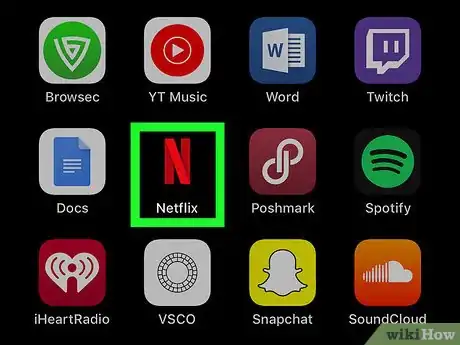
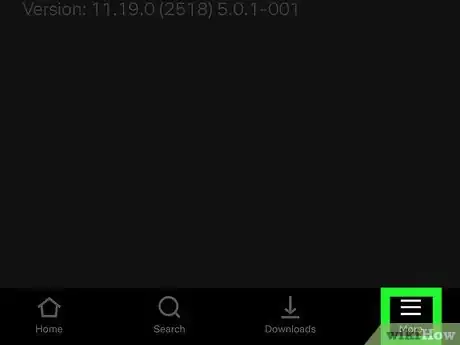
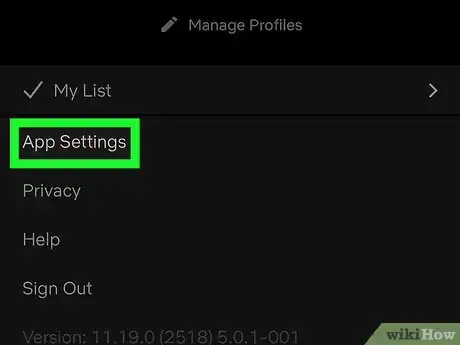
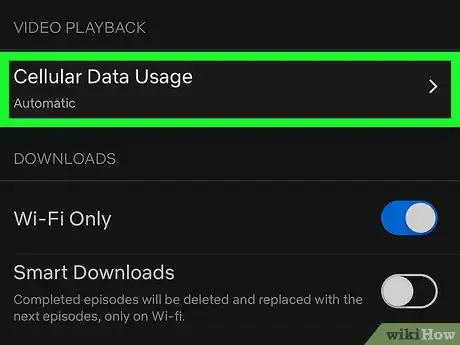
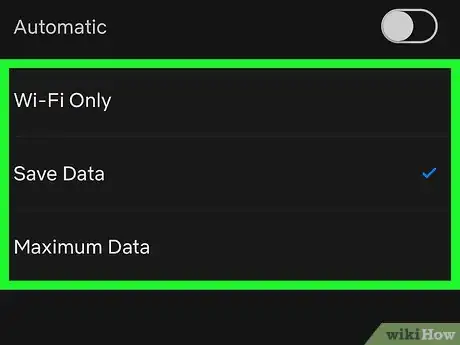
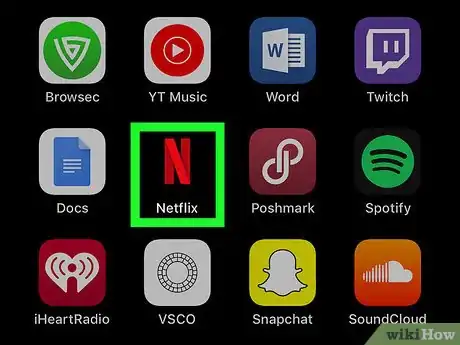
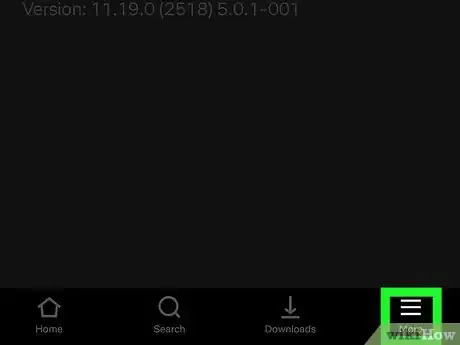
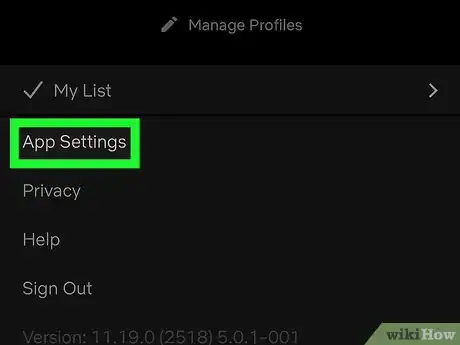
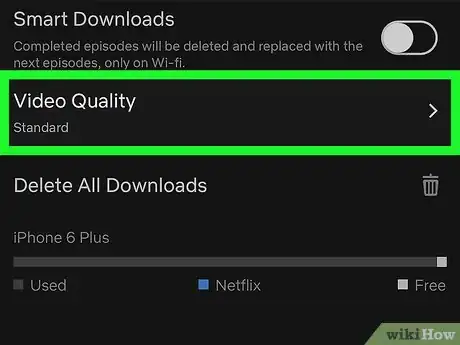
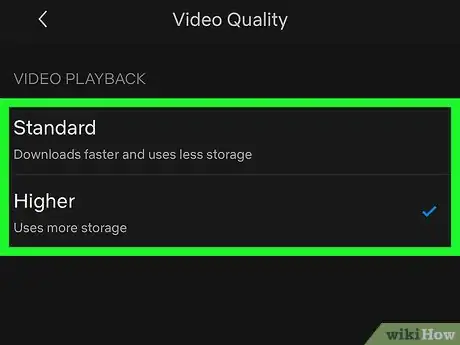
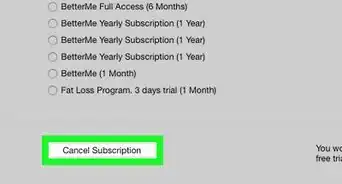
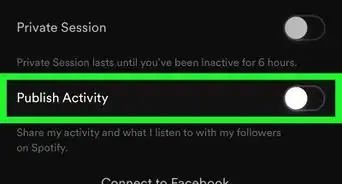
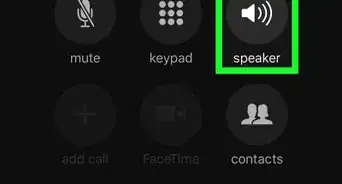
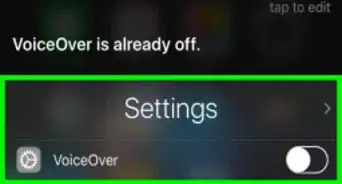
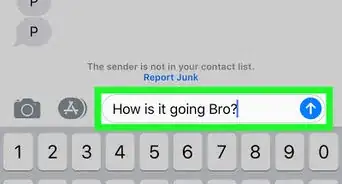
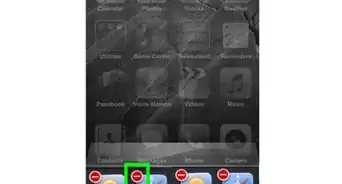
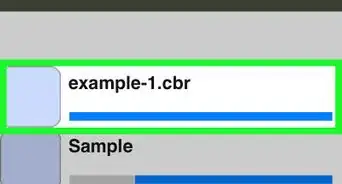
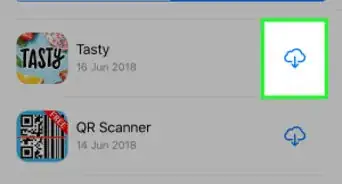

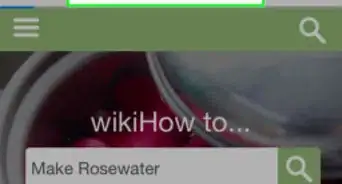
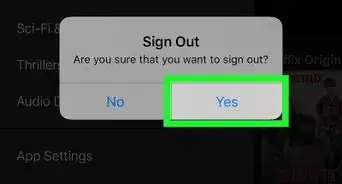
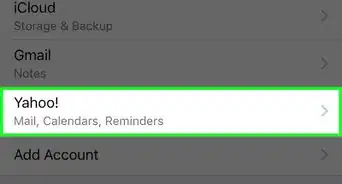
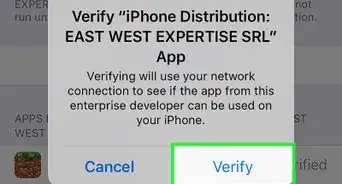

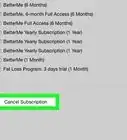
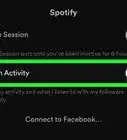
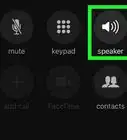
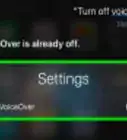

El equipo de contenido de wikiHow revisa cuidadosamente el trabajo de nuestro personal editorial para asegurar que cada artículo cumpla con nuestros altos estándares de calidad. Este artículo ha sido visto 1215 veces.